Το Project υπολογίζει το κόστος για πόρους με βάση τις χρεώσεις αμοιβής, τις χρεώσεις ανά χρήση, το σταθερό κόστος ή τα σύνολα για τους πόρους κόστους (όπως αεροπορικά εισιτήρια ή εστιατόρια) που έχουν ανατεθεί σε εργασίες.
Σημείωση: Για να μπορέσετε να αποθηκεύσετε αλλαγές σε πληροφορίες κόστους για έναν εταιρικό πόρο, πρέπει να ανοίξετε τον πόρο για επεξεργασία.
Τι θέλετε να κάνετε;
Εισαγωγή χρεώσεων κόστους για πόρο εργασίας
-
Επιλέξτε Προβολή > Φύλλο πόρων.
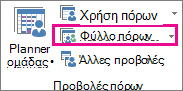
-
Εάν δεν βλέπετε τον πίνακα Entry, κάντε κλικ στην επιλογή Προβολή > πίνακες > Entry.
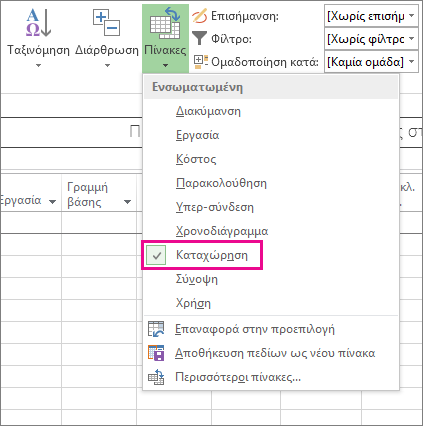
-
Στο πεδίο Όνομα πόρου , πληκτρολογήστε το όνομα του ατόμου ή επιλέξτε το όνομα εάν αυτό το άτομο βρίσκεται ήδη στο φύλλο πόρων.
-
Στο πεδίο Τύπος , βεβαιωθείτε ότι εμφανίζεται η επιλογή Εργασία .

-
Στην τιμή std. , πληκτρολογήστε την τυπική χρέωση για το συγκεκριμένο άτομο. Για παράδειγμα, $25.00/hr ή $200.00/day.
Πατήστε το πλήκτρο Tab για να μετακινηθείτε σε αυτό το πεδίο, εάν δεν το βλέπετε.
-
Εάν σκοπεύετε να παρακολουθήσετε τις υπερωρίες στο έργο σας και το άτομο σας μπορεί να εργαστεί υπερωρίες, πληκτρολογήστε την χρέωση υπερωριών στο Ovt. Ποσοστό Πεδίο.
-
Στο πεδίο Προσαύξηση , η προσαύξηση κόστους είναι Προεκτίμηση από προεπιλογή, αλλά μπορείτε να επιλέξετε Έναρξη ή Λήξη για τη συγκέντρωση κόστους πόρων βάσει χρέωσης στην αρχή ή στο τέλος του έργου.
-
Ανάθεση του πόρου σε μια εργασία. Το Microsoft Project υπολογίζει αυτόματα το κόστος πόρου για τη συγκεκριμένη ανάθεση εργασίας.
Συμβουλή: Για να εισαγάγετε περισσότερες από μία χρεώσεις ανά πόρο, ανατρέξτε στο θέμα Εισαγωγή μεταβλητών χρεώσεων για άτομα ή πόρους υλικού στο τέλος αυτού του άρθρου.
Τα ποσοστά είναι πιο περίπλοκα από αυτό; Ορισμένες φορές, ένα μεμονωμένο σύνολο χρεώσεων πόρων δεν είναι αρκετό για την καταγραφή σύνθετων συνδυασμών χρέωσης ("μεικτές χρεώσεις").
Για παράδειγμα, ένας πόρος μπορεί να έχει μεταβλητές χρεώσεις που εξαρτώνται από:
-
Τύπος εργασίας
-
Θέση εργασίας
-
Έκπτωση ανά όγκο που προκύπτει από την εργασία
-
Αλλαγή, σε σχέση με το χρόνο
-
Πόροι που χρησιμοποιούνται, όπως εκπαιδευμένοι έναντιταλαντούχων
Μπορείτε να δημιουργήσετε ένα μοντέλο για αυτούς τους πιο σύνθετους συνδυασμούς χρέωσης χρησιμοποιώντας τις δυνατότητες πίνακα χρεώσεων στο Project:
-
Κάντε διπλό κλικ στον πόρο για να ανοίξετε το παράθυρο διαλόγου Πληροφορίες πόρου και, στη συνέχεια, κάντε κλικ στην καρτέλα Κόστος .
-
Στην περιοχή Πίνακες χρεώσεων, στην καρτέλα A (Προεπιλογή ), εισαγάγετε την ημερομηνία κατά την οποία θα εφαρμοστεί η αλλαγή χρέωσης στη στήλη Ημερομηνία ισχύος .
-
Στις στήλες Τυπική χρέωση και Χρέωση υπερωριών, πληκτρολογήστε τις χρεώσεις πόρων.
-
Για να εισαγάγετε μια αλλαγή χρέωσης που τίθεται σε ισχύ σε άλλη ημερομηνία, στις πρόσθετες σειρές στους πίνακες χρεώσεων, πληκτρολογήστε ή επιλέξτε τη νέα ημερομηνία, καθώς και τις νέες τυπικές χρεώσεις και τις χρεώσεις υπερωριών.
-
Για να εισαγάγετε πρόσθετα σύνολα πληρωμών για τον ίδιο πόρο, κάντε κλικ στην καρτέλα B και, στη συνέχεια, επαναλάβετε τα βήματα 2-4.
Σημειώσεις:
-
Χρησιμοποιήστε πίνακες χρεώσεων για να απεικονίσετε αλλαγές επιτοκίων που ενεργοποιούνται μετά από μια συγκεκριμένη ημερομηνία. Έτσι θα αποφύγετε τον υπολογισμό παλιών δεδομένων.
-
Εάν χρησιμοποιείτε πίνακες χρεώσεων σε τακτική βάση, προσθέστε τη στήλη Πίνακας χρεώσεων στην προβολή Χρήση εργασιών για να δείτε και να επιλέξετε τον πίνακα χρεώσεων της ανάθεσης.
-
Το Project υπολογίζει σύνολα κόστους όταν οι πόροι βάσει χρέωσης, οι πόροι που έχουν κόστος ανά χρήση και οι πόροι κόστους αντιστοιχίζονται σε εργασίες. Η ρύθμιση Προσαύξηση των πόρων θα έχει αντίκτυπο σε αυτό.
-
Η αλλαγή της τυπικής χρέωσης για έναν πόρο επηρεάζει το κόστος των εργασιών που έχουν ολοκληρωθεί κατά 100% και στις οποίες έχει ανατεθεί ο ίδιος πόρος.
-
Όταν έχετε εισαγάγει πολλές χρεώσεις για έναν πόρο χρησιμοποιώντας τους πίνακες χρεώσεων, μπορείτε να αλλάξετε τις χρεώσεις πόρων για αυτόν τον πόρο για οποιαδήποτε ανάθεση, χρησιμοποιώντας έναν διαφορετικό πίνακα χρεώσεων. Για να αλλάξετε τον πίνακα χρεήσεων για μια συγκεκριμένη ανάθεση, στην προβολή Χρήση εργασιών , επιλέξτε τον πόρο στον οποίο έχει ανατεθεί η εργασία και, στη συνέχεια, κάντε δεξί κλικ για να επιλέξετε Πληροφορίες. Στην καρτέλα Κόστος , στη λίστα Πίνακας χρεώσεών , κάντε κλικ στον πίνακα χρεών που θέλετε να χρησιμοποιήσετε.
Εισαγωγή κόστους ανά χρήση για πόρο εργασίας
-
Επιλέξτε Προβολή > Φύλλο πόρων.
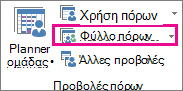
-
Εάν δεν βλέπετε τον πίνακα Entry, κάντε κλικ στην επιλογή Προβολή > πίνακες > Entry.
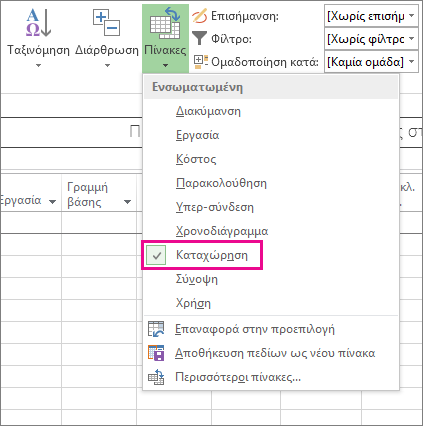
-
Συμπληρώστε τη στήλη Κόστος/Χρήση για τον πόρο που έχει μια καθορισμένη χρέωση για κάθε ανάθεση. Οι πόροι μπορούν να έχουν κόστος ανά χρήση εκτός από την πληρωμή βάσει χρέωσης.
Μπορείτε να εισαγάγετε περισσότερα από ένα κόστη ανά χρήση για κάθε πόρο, ώστε να απεικονίζονται συνδυασμοί μεικτών χρεώσεων:
-
Κάντε διπλό κλικ στον πόρο για να ανοίξετε το παράθυρο διαλόγου Πληροφορίες πόρου και, στη συνέχεια, κάντε κλικ στην καρτέλα Κόστος .
-
Στην περιοχή Πίνακες χρεώσεων, στην καρτέλα A (Προεπιλογή ), εισαγάγετε την ημερομηνία κατά την οποία θα εφαρμοστεί η αλλαγή χρέωσης στη στήλη Ημερομηνία ισχύος .
-
Συμπληρώστε τη στήλη Κόστος ανά χρήση .
-
Για να εισαγάγετε ένα κόστος ανά χρήση που τίθεται σε ισχύ σε άλλη ημερομηνία, στις πρόσθετες σειρές στους πίνακες χρεώσεων, πληκτρολογήστε ή επιλέξτε τη νέα ημερομηνία και το νέο κόστος ανά χρήση.
-
Για να εισαγάγετε πρόσθετα σύνολα κόστους για τον ίδιο πόρο, κάντε κλικ στην καρτέλα B και, στη συνέχεια, επαναλάβετε τα βήματα 2-4.
Συμβουλή: Η τιμή Προσαύξηση κόστους δεν είναι συγκεκριμένη για οποιονδήποτε πίνακα χρεώσεων, καθώς πρόκειται για ιδιότητα επιπέδου πόρου.
Το Project μπορεί να υπολογίσει σύνολα κόστους όταν αντιστοιχίζονται στις εργασίες πόροι με βάση τις χρεώσεις, πόροι που έχουν κόστος ανά χρήση και πόροι κόστους.
Σημειώσεις:
-
Όταν έχετε εισαγάγει πολλά κόστη για έναν πόρο χρησιμοποιώντας τους πίνακες χρεώσεων, μπορείτε να αλλάξετε το κόστος πόρου για μια ανάθεση, χρησιμοποιώντας έναν διαφορετικό πίνακα χρεώσεων. Για να αλλάξετε τον πίνακα χρεήσεων για μια συγκεκριμένη ανάθεση, στην προβολή Χρήση εργασιών , επιλέξτε τον πόρο στον οποίο έχει ανατεθεί η εργασία και, στη συνέχεια, κάντε δεξί κλικ για να επιλέξετε Πληροφορίες. Στην καρτέλα Κόστος , στη λίστα Πίνακας χρεώσεών , κάντε κλικ στον πίνακα χρεών που θέλετε να χρησιμοποιήσετε.
-
Εάν χρησιμοποιείτε πίνακες χρεώσεων σε τακτική βάση, προσθέστε τη στήλη Πίνακας χρεώσεων στην προβολή Χρήση εργασιών για να δείτε και να επιλέξετε τον πίνακα χρεώσεων της ανάθεσης.
Εισαγωγή σταθερού κόστους για εργασία ή για το έργο
Το σταθερό κόστος αντιστοιχίζεται σε μια εργασία και είναι χρήσιμο για το σχεδιασμό και την καταγραφή του κόστους εργασίας που προκύπτει επιπλέον εκείνων που προκύπτουν από τους εκχωρημένους πόρους. Το σταθερό κόστος εφαρμόζεται σε μια εργασία και όχι σε έναν πόρο.
-
Επιλέξτε Προβολή >Γράφημα Gantt.

-
Επιλέξτε Πίνακες > Κόστος.
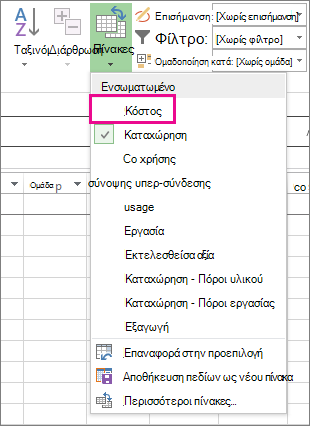
-
Στο πεδίο Όνομα εργασίας , επιλέξτε την εργασία με σταθερό κόστος.
-
Στο πεδίο Σταθερό κόστος, πληκτρολογήστε μια τιμή κόστους.
Συμβουλή: Μπορείτε να χρησιμοποιήσετε την τιμή Σταθερή προσαύξηση κόστους για να ελέγχετε πότε υλοποιείται το σταθερό κόστος. Επίσης, μπορείτε να χρησιμοποιήσετε αντιστοιχίσεις Χρήση πόρου κόστους για να έχετε καλύτερο έλεγχο του κόστους.
Μπορείτε επίσης να εισαγάγετε σταθερό κόστος για ολόκληρο το έργο, κάτι που μπορεί να επιλέξετε να κάνετε εάν σας ενδιαφέρει μόνο το συνολικό κόστος του έργου (και όχι το κόστος σε επίπεδο εργασιών) ή εάν θέλετε να προσθέσετε το κόστος επιβάρυνσης του έργου (όπως το κόστος των υπηρεσιών κοινής ωφέλειας).
-
Στην καρτέλα Μορφή , επιλέξτε το πλαίσιο ελέγχου Εργασία σύνοψης έργου .
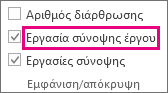
-
Πληκτρολογήστε ένα κόστος για το έργο στο πεδίο Σταθερό κόστος για την εργασία σύνοψης έργου.
Εισαγωγή κόστους για πόρο κόστους
Ένας πόρος κόστους σάς επιτρέπει να εφαρμόσετε ένα κόστος σε μια εργασία αντιστοιχίζοντας ένα στοιχείο κόστους (όπως μια δαπάνη κεφαλαίου για εξοπλισμό ή μεταβλητό κόστος, όπως αεροπορικά εισιτήρια ή διαμονή) σε αυτή την εργασία. Σε αντίθεση με το σταθερό κόστος, μπορείτε να εφαρμόσετε οποιονδήποτε αριθμό πόρων κόστους σε μια εργασία. Οι πόροι κόστους σάς παρέχουν μεγαλύτερο έλεγχο όταν εφαρμόζετε διάφορους τύπους κόστους σε εργασίες.
Πριν από την εισαγωγή ενός κόστους για έναν πόρο κόστους, πρέπει να δημιουργήσετε τον πόρο κόστους:
-
Επιλέξτε Προβολή > Φύλλο πόρων.
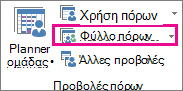
-
Στο πεδίο Όνομα πόρου , πληκτρολογήστε ένα όνομα για τον πόρο κόστους (όπως Διαμονή) και, στη συνέχεια, κάντε δεξί κλικ για να επιλέξετε Πληροφορίες.
-
Στο παράθυρο διαλόγου Πληροφορίες πόρου , στην καρτέλα Γενικά , επιλέξτε Κόστος στη λίστα Τύπος και, στη συνέχεια, κάντε κλικ στο κουμπί OK.
Μετά τη δημιουργία του πόρου κόστους, μπορείτε να αντιστοιχίσετε τον πόρο κόστους σε μια εργασία. Μετά την ανάθεση του πόρου κόστους σε μια εργασία, μπορείτε να εισαγάγετε το κόστος για την ανάθεση πόρων χρησιμοποιώντας την προβολή Χρήση εργασιών.
-
Επιλέξτε Προβολή > χρήση εργασιών.
-
Κάντε διπλό κλικ στην εργασία στην οποία έχει ανατεθεί ο πόρος κόστους, για να ανοίξετε το παράθυρο διαλόγου Πληροφορίες εργασίας .
-
Κάντε κλικ στην καρτέλα Πόροι , εισαγάγετε μια τιμή κόστους στο πεδίο Κόστος και, στη συνέχεια, κάντε κλικ στο κουμπί OK.
Όταν ένα κόστος εφαρμόζεται με τη χρήση ενός πόρου κόστους που έχει αντιστοιχιστεί σε μια εργασία, το ποσό του πόρου κόστους μπορεί να ποικίλλει, ανάλογα με τον τρόπο χρήσης του πόρου κόστους.
Σημειώσεις:
-
Σε αντίθεση με το σταθερό κόστος, οι πόροι κόστους δημιουργούνται ως τύπος πόρου και, στη συνέχεια, αντιστοιχίζονται σε μια εργασία.
-
Σε αντίθεση με τους πόρους εργασίας, στους πόρους κόστους δεν μπορεί να εφαρμοστεί ημερολόγιο. Ωστόσο, εάν αντιστοιχίσετε έναν πόρο κόστους σε μια εργασία και προσθέσετε μια τιμή νομισματικής μονάδας σε μια συγκεκριμένη ημερομηνία που βρίσκεται εκτός της τρέχουσας ημερομηνίας έναρξης ή λήξης της εργασίας, το Project προσαρμόζει την ημερομηνία για να συμπεριλάβει την ημερομηνία της ανάθεσης πόρου κόστους. Για παράδειγμα, εάν μια εργασία αρχίζει την 1 Αυγούστου και τελειώνει στις 15 Αυγούστου και αντιστοιχίσετε έναν πόρο κόστους με τιμή 500 € στις 21 Αυγούστου, η ημερομηνία λήξης της εργασίας ρυθμίζεται σε 21 Αυγούστου για να αντικατοπτρίσει την αντιστοίχιση του πόρου κόστους.
-
Εάν έχετε υπολογίσει πολλές τιμές για έναν πόρο κόστους για μια χρονική περίοδο και οι πραγματικές τιμές διαφέρουν από τις εκτιμήσεις, το Project αντικαθιστά τις εκτιμήσεις με τα πραγματικά. Αυτή η συμπεριφορά του πόρου κόστους διαφέρει από τους άλλους τύπους πόρων, επειδή οι πόροι κόστους δεν συνδέονται με την πραγματική εργασία.
-
Η τιμή της νομισματικής μονάδας των πόρων κόστους δεν εξαρτάται από τον όγκο της εργασίας που έχει πραγματοποιηθεί στην εργασία που τους έχει ανατεθεί.
-
Το κόστος που καταχωρείται σε ένα χρονοδιάγραμμα έργου δεν είναι τόσο προστατευμένο όσο αυτά που εισάγονται σε ένα λογιστικό σύστημα έργου. Υπάρχουν περιπτώσεις όπου το κόστος μπορεί να αλλάξει, με βάση τις αλλαγές στην εργασία που κατέχει. Εάν αλλάξει η διάρκεια εργασίας, είναι πιθανό να αλλάξει η κατανομή κόστους, με την πάροδο του χρόνου.
Εισαγωγή χρέωσης για πόρο υλικού
-
Επιλέξτε Προβολή > Φύλλο πόρων.
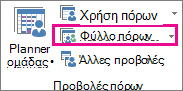
-
Εάν δεν βλέπετε τον πίνακα Entry, κάντε κλικ στην επιλογή Προβολή > πίνακες > Entry.
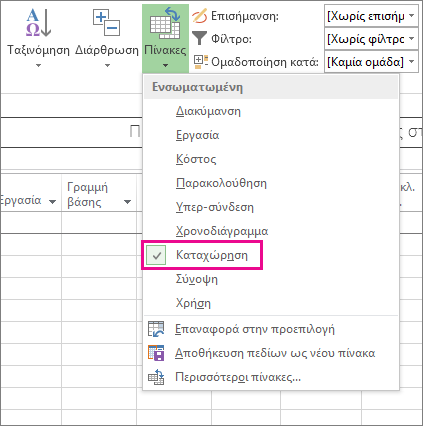
-
Στο πεδίο Όνομα πόρου, επιλέξτε έναν πόρο υλικού ή πληκτρολογήστε ένα νέο όνομα πόρου υλικού.
-
Εάν πρόκειται για νέο πόρο υλικού, κάντε τα εξής:
-
Επιλέξτε Υλικό στο πεδίο Τύπος .
-
Πληκτρολογήστε ένα όνομα μονάδας μέτρησης στο πεδίο Υλικό , όπως lit (για λίτρα), cu. m (για κυβικά μέτρα) ή ea (για το καθένα).
-
-
Στην τιμή std. , πληκτρολογήστε μια χρέωση.
Μπορείτε να εισαγάγετε περισσότερες από μία χρεώσεις ανά πόρο υλικού:
-
Κάντε διπλό κλικ στον πόρο για να ανοίξετε το παράθυρο διαλόγου Πληροφορίες πόρου και, στη συνέχεια, κάντε κλικ στην καρτέλα Κόστος .
-
Στην περιοχή Πίνακες χρεώσεων, κάντε κλικ στην καρτέλα A (Προεπιλογή) και, στη συνέχεια, πληκτρολογήστε μια χρέωση στη στήλη Τυπική χρέωση .
-
Στην επόμενη γραμμή, πληκτρολογήστε μια αλλαγή τιμής ή ποσοστού από την προηγούμενη χρέωση στη στήλη Τυπική χρέωση . Για παράδειγμα, πληκτρολογήστε +10% για να υποδείξετε ότι η χρέωση αυξήθηκε κατά 10% από την προηγούμενη χρέωση.
-
Στη στήλη Ημερομηνία ισχύος, πληκτρολογήστε την ημερομηνία κατά την οποία θα ισχύσει η αλλαγή της χρέωσης.
-
Για να εισαγάγετε πρόσθετα σύνολα χρεώσεων, κάντε κλικ στην καρτέλα B και, στη συνέχεια, επαναλάβετε τα βήματα 2-4.
Σημειώσεις:
-
Εισαγάγετε χρεώσεις πόρων υλικού εάν θέλετε το Project να υπολογίσει το κόστος πόρων υλικού με βάση τις χρεώσεις πόρων υλικού. Για παράδειγμα, για να αντιστοιχίσετε σε μια εργασία έναν πόρο υλικού με όνομα τσιμέντου με τιμή μονάδας 100 $ ανά τόνο, στο πεδίο Τύπος επιλέξτε τον τύπο πόρου Υλικό και, στη συνέχεια, πληκτρολογήστε ή επιλέξτε το όνομα πόρου Τσιμέντο, την ετικέτα Τόνος και την τυπική χρέωση των 100 $.
-
Εισαγάγετε πολλές χρεώσεις για έναν πόρο υλικού εάν εργάζεστε με πολλές βαθμολογίες υλικού ή εάν πρέπει να ενσωματώσετε αλλαγές χρεώσεων υλικού σε συγκεκριμένες ημερομηνίες. Για παράδειγμα, μπορείτε να χρησιμοποιήσετε τις καρτέλες του πίνακα Χρεώσεων για να εισαγάγετε τιμές για διάφορες κατηγορίες χαλιών και να συμπεριλάβετε αυξήσεις κόστους ή εκπτώσεις που αναμένετε σε συγκεκριμένες χρονικές στιγμές κατά τη διάρκεια του έργου.
Εισαγωγή κόστους ανά χρήση για πόρο υλικού
-
Επιλέξτε Προβολή > Φύλλο πόρων.
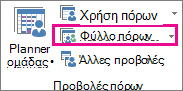
-
Εάν δεν βλέπετε τον πίνακα Entry, κάντε κλικ στην επιλογή Προβολή > πίνακες > Entry.
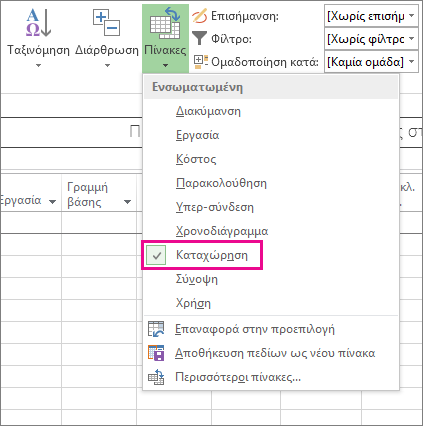
-
Στο πεδίο Όνομα πόρου, επιλέξτε έναν πόρο υλικού ή πληκτρολογήστε ένα νέο όνομα πόρου υλικού.
-
Εάν πρόκειται για ένα νέο πόρο υλικού, επιλέξτε Υλικό στο πεδίο Τύπος.
-
Εάν πρόκειται για νέο πόρο υλικού, πληκτρολογήστε ένα όνομα μονάδας μέτρησης στο πεδίο Ετικέτα υλικού , όπως lit (για λίτρα), cu. m (για κυβικά μέτρα) ή ea (για το καθένα).
-
Στο πεδίο Κόστος/Χρήση, πληκτρολογήστε μια τιμή κόστους.
Μπορείτε να εισαγάγετε περισσότερα από ένα κόστη ανά χρήση για κάθε πόρο:
-
Εάν πρόκειται για ένα νέο πόρο υλικού, επιλέξτε Υλικό στο πεδίο Τύπος.
-
Πληκτρολογήστε ένα όνομα μονάδας μέτρησης στο πλαίσιο Υλικό.
-
Κάντε διπλό κλικ στον πόρο για να ανοίξετε το παράθυρο διαλόγου Πληροφορίες πόρου και, στη συνέχεια, κάντε κλικ στην καρτέλα Κόστος .
-
Στην περιοχή Πίνακες χρεώσεων, κάντε κλικ στην καρτέλα A (Προεπιλογή) και, στη συνέχεια, πληκτρολογήστε μια τιμή κόστους στη στήλη Κόστος ανά χρήση .
-
Στην επόμενη σειρά, πληκτρολογήστε μια αλλαγή τιμής ή ποσοστού από το προηγούμενο κόστος στη στήλη Κόστος ανά χρήση.
-
Στη στήλη Ημερομηνία ισχύος, πληκτρολογήστε την ημερομηνία κατά την οποία θα ισχύσει η αλλαγή του κόστους.
-
Για να εισαγάγετε πρόσθετα σύνολα κόστους ανά χρήση, κάντε κλικ στην καρτέλα B και, στη συνέχεια, επαναλάβετε τα βήματα 4-6.
Σημειώσεις:
-
Εισαγάγετε ένα κόστος ανά χρήση για έναν πόρο υλικού εάν θέλετε να εισαγάγετε μόνο ένα κόστος ανά χρήση για το συγκεκριμένο πόρο υλικού και δεν θέλετε να ενσωματώσετε μελλοντικές αλλαγές κόστους.
-
Εισαγάγετε πολλά κόστη ανά χρήση για έναν πόρο υλικού εάν θέλετε να εισαγάγετε περισσότερα από ένα κόστη ανά χρήση για το συγκεκριμένο πόρο ή να ενσωματώσετε μελλοντικές αλλαγές κόστους υλικού ανά χρήση.
Εισαγωγή πραγματικού κόστους με μη αυτόματο τρόπο
Θέλετε να εισαγάγετε το πραγματικό κόστος, αλλά μπορείτε να διαπιστώσετε ότι δεν μπορείτε να το κάνετε αυτό. Αυτό συμβαίνει επειδή το Project υπολογίζει αυτόματα το πραγματικό κόστος με βάση την πραγματική εργασία που έχει συσσωρευτεί ή τα υλικά που καταναλώνονται στις εργασίες.
Μπορείτε να εισαγάγετε το πραγματικό κόστος στις εργασίες που έχουν ολοκληρωθεί (η υπόλοιπη εργασία είναι μηδέν) σε οποιαδήποτε προβολή στην οποία έχει εφαρμοστεί πίνακας κόστους.
Για να εισαγάγετε ή να επεξεργαστείτε το πραγματικό κόστος με μη αυτόματο τρόπο όταν η εργασία βρίσκεται ακόμα σε εξέλιξη, απενεργοποιήστε τον αυτόματο υπολογισμό του πραγματικού κόστους.
-
Επιλέξτε Αρχείο > Επιλογές > Χρονοδιάγραμμα.
-
Στην περιοχή Επιλογές υπολογισμού για αυτό το έργο, καταργήστε την επιλογή του πλαισίου Το πραγματικό κόστος υπολογίζεται πάντα από το Project .
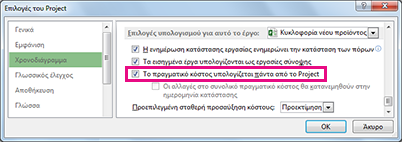
Αντιμετώπιση προβλημάτων
Πρόβλημα: Οι πόροι στους οποίους έχει ανατεθεί η εργασία του έργου σας έχουν συσχετισμένο κόστος, αλλά το συνολικό κόστος για τις αναθέσεις πόρων εμφανίζει μηδενική τιμή.
Προκαλέσει: Ενδέχεται να εφαρμοστούν εσφαλμένες πίνακας χρεώσεων στην εργασία σας.
Επίλυση:
-
Ελέγξτε ότι όλοι οι πόροι έχουν ανατεθεί σε εργασίες. Σημειώστε ότι το κόστος υπολογίζεται μόνο μετά την ανάθεση των πόρων σε εργασίες.
-
Ελέγξτε τον πίνακα χρεών που έχετε εφαρμόσει στην εργασία. Μπορεί να έχει εφαρμοστεί ένας πίνακας χρεώσεων που δεν περιέχει χρεώσεις. Μπορείτε να αλλάξετε τον πίνακα χρεών για την ανάθεση πόρων.
-
Επιλέξτε Προβολήχρήσης εργασιών.
Στην προβολή Χρήση εργασιών, οι πόροι ομαδοποιούνται με βάση τις εργασίες στις οποίες έχουν ανατεθεί.
-
Κάντε διπλό κλικ στον πόρο στον οποίο έχει ανατεθεί η εργασία για την οποία θέλετε να επαληθεύσετε τον συσχετισμένο πίνακα χρεώσεών της.
-
Στο παράθυρο διαλόγου Πληροφορίες ανάθεσης , στη λίστα Πίνακας χρεήσεων , βεβαιωθείτε ότι ο πίνακας χρεών είναι ο σωστός πίνακας για την εργασία.
-
Πρόβλημα: Μετά την εισαγωγή χρεώσεων κόστους και σταθερού κόστους για πόρους, δεν μπορείτε να εισαγάγετε το πραγματικό κόστος.
Προκαλέσει: Από προεπιλογή, το Project υπολογίζει αυτόματα το πραγματικό κόστος σύμφωνα με την πραγματική εργασία που έχει συσσωρευτεί ή το υλικό που καταναλώνεται στις εργασίες. Εάν θέλετε να επεξεργαστείτε τις πληροφορίες πραγματικού κόστους, πρέπει να απενεργοποιήσετε τον αυτόματο υπολογισμό του πραγματικού κόστους.
Σημείωση: Εάν η ανάθεση μιας εργασίας έχει ολοκληρωθεί (η υπόλοιπη εργασία είναι μηδέν), το πραγματικό κόστος για την ανάθεση μπορεί να εισαχθεί σε οποιαδήποτε προβολή στην οποία έχει εφαρμοστεί ένας πίνακας κόστους.
Επίλυση:
-
Επιλέξτε Αρχείο > Επιλογές >Χρονοδιάγραμμα.
-
Καταργήστε την επιλογή του πλαισίου ελέγχου Το πραγματικό κόστος υπολογίζεται πάντα από το Project .










